
グラミングを取得する時間です
Instagram は 2010 年のサービス開始以来、月間 7 億人を超えるアクティブ ユーザーを写真、いいね、ハッシュタグ、ストーリー、フィルターの中毒性のある Web に引き込んできました。ただし、Juno から Reyes をまだ知らなくても心配する必要はありません (初心者向けに、これはフィルターです)。始めるのに遅すぎることはありません。
必要なのはアプリを入手することだけで、そこから「グラム」を取得するまでに文字通り数分かかります。Instagram には独自の難解な用語辞典が付属しているかもしれませんが、アプリ自体は非常に使いやすく、いくつかの画像をアップロードすると、すべての単語、規則、フィルターが意味を理解し始めます。
一方、アプリをしばらく使っているが飽きてきた場合は、これを自分の Instagram 存在に新しい命を吹き込む機会と捉え、フィルターをかけすぎた自撮り写真を美しい作品に変換し始めてください。フォロワーはいいねをせずにはいられない。
したがって、あなたがこの「アマロ」という男が一体誰なのかを必死に知りたいインスタグラム初心者であっても、初日から喜んで「グラミング」をしていて視聴者を増やす方法のヒントが欲しいだけであっても、私たちは次のようなことを行っています。カバーしてもらいました。
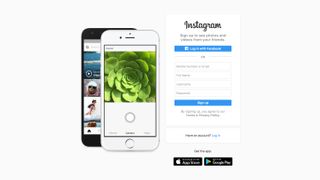
1. アプリを入手する
Instagram にはウェブ上でサインアップできますが、使用するにはアプリを入手する必要があります。アプリはモバイルファーストのプラットフォームです。使い方はとても簡単ですが、最も重要なのはユーザー名の選択です。
家族や友達と写真を共有したいだけなら、思い切って何でも選んでください。ただし、ビジネス用のアカウントを設定している場合、またはインスタで有名になることを計画している場合は、もう少し考える必要があります。
経験則としては、できるだけ短く、記憶に残り、関連性のあるものを選択することです。他のアプリやソーシャル ネットワークでもすでに使用しているユーザー名であれば、ボーナス ブランド ポイントが得られます。

2. 既存のネットワークを追加します
Instagram を Facebook や Twitter アカウントと同期すると、既製のファンベースはもちろんのこと、Instagram を最大限に活用でき、すでに知っている人を追加できるようになります。これを行うには、[オプション] (プロフィールの右上隅にある小さな歯車) に進み、[ユーザーをフォローする] まで下にスクロールします。
もちろん、ビジネス プロフィールを設定している場合、家族に自分の行動を見られたくない場合、または非公開にしておきたいコンテンツを共有している場合は、この手順をスキップしても構いません。

3. 探索機能を使用する
Instagram が退屈になったり、同じ種類のコンテンツがたくさん表示されたり、味気ない食事の写真にうんざりしたりすると多くの人が不満を抱いています。ただし、表示されるコンテンツは、誰をフォローしているかによって異なります。したがって、興味のある人だけをフォローするのが合理的です。
これを行うには、オンラインでリストを検索したり、友達がどのような種類のコンテンツを気に入って交流しているかを確認したり、[探索] タブを使用したりするなど、さまざまな方法があります。これは下部のメニュー バーにある小さな虫眼鏡で、まだフォローしていない人やブランドから、あなたに最も関連性の高いコンテンツを表示します (少なくとも、それがアイデアです…)。

4. 写真の基本を応用する
最近のスマートフォンは非常に賢いので、撮った写真は適切なカメラに匹敵するほどの価値があります。これは、写真撮影の基本的なルールをすべて破る標準以下の写真を撮影することには言い訳ができないことを意味します。自然光がたっぷり入るように位置を決めたり、出入り口を使って構図を決めたり、三分割法 (上記) を適用したりするなど、基本的な知識を磨くのは簡単です。
これらのヒントは、より見栄えの良い写真を作成するのに役立つだけでなく、より多くの「いいね!」を獲得することにも役立ちます。研究によると、インスタグラムの明るく明るい写真は、暗い写真よりも「いいね!」やコメントがはるかに多くなる傾向にあります。これは驚くべきことではありませんが、次に急いでいて光がどこから来ているかを考慮しないときに知っておくと役立ちます。

5. フィルターを試してみる
Instagram には素晴らしいフィルターがたくさんありますが、数年前、このアプリがまだ若くて新鮮だった頃、人々は撮影したものすべてを徹底的にフィルターしていました (フレームの追加は言うまでもなく、ああ)。しかし、現在、ほとんどのユーザーは、画像の編集やフィルターの適用に関しては、より簡単に行う傾向があります。
幸いなことに、Instagram では各フィルターに強度スライダーがあるため、簡単に設定できます。フィルターを押してどのように見えるかを確認し、もう一度押してスライダーを動かして強度を変更します。
お気に入りのフィルターがある場合は、それが最初に表示されるようにリストを再配置できます。「フィルター」に進み、最後までスクロールして「管理」をタップします。ここで、フィルターの横にあるリスト アイコンを押したままにして、フィルターの順序を変更できます。

6. 他のネットワークに共有する
Instagram に写真を共有する場合、Facebook、Twitter、Tumblr、Flickr、Swarm などの他のソーシャル ネットワークにも写真を共有するオプションがあります。広範囲に情報を共有することが目標であり、自分のコンテンツに誇りを持っている場合は、時間をかけて適切なアカウントをすべて同期してください。
すべてを全員と共有するかどうか迷っても、心配する必要はありません。写真を投稿するときに、その写真をいつか Facebook に共有し、次の写真は Instagram に残しておくかどうかを選択できます。簡単な切り替え機能を使用するだけです。

7. 通知に常に注意を払う
Instagram アプリの下部にはメニュー バーがあります。そのバーにある 4 番目のアイコンはハートで、そこにすべての通知が表示されます。これをクリックすると、誰があなたを友達として追加したか、誰があなたの投稿に「いいね!」をしたか、誰があなたの投稿にコメントしたか、誰がコメントに返信したか、そして誰が投稿であなたをタグ付けしたかを確認できます。
友達が何を「いいね」したりコメントしたりしているかを確認するには、上部で「あなた」から「フォロー中」に切り替えます。これは、フォローする興味深い新しいアカウントを見つける優れた方法です。

8. Instagram ストーリーで遊ぶ
Instagram がプロフィールに永久に残る写真を共有することだけを目的とした時代は終わりました。Snapchatが普及して以来、Instagramもそれに倣い、Instagramストーリーを導入した。これらは、短いバーストのコンテンツ (ビデオまたは画像) であり、プラットフォーム上で 24 時間のみ存続し、その後ソーシャル メディア イーサでは永久に失われます。
ストーリーはまったく異なる共有方法であるため、すべての人に浸透しているわけではありませんが、自分のやっていることに人々の関心を引きつけるには優れた方法です。特に、何かを共有したいが「特別」とは感じられない場合に最適です。あるいは、正直に言うと、インスタグラムの写真になり、プロフィールに永遠に残るのに十分です。
ストーリーを追加するには、ホーム画面の左上隅にあるカメラ ボタンをクリックします。その場で写真を撮ったりビデオを録画したり、下にスワイプしてライブラリから選択したりできます。そこから、ペイントブラシ、テキスト、絵文字、場所などを簡単に追加するなど、あらゆる種類の操作を行うことができます。あとは矢印ボタンを押して共有するだけです。
プロフィールで自分の顔をクリックすると自分のストーリーが表示され、ホームページにアクセスして上部にある顔の小さな円をクリックすると他の人のストーリーが表示されます。

9. 配色またはスタイルを定義する
個人のブランディングやテーマをあまり考えずに、Twitter や Facebook と似たような感じで、Instagram を使って自分の人生から得たランダムな情報を共有している人(挙手)がたくさんいます。しかし、Instagram は非常に視覚的な性質を持っているため、配色を追加したり、特定のスタイルの写真を共有したりするなど、創造性を発揮してコンテンツを特定の見た目に調整することを好む人もいます。
個々の写真に関しては、単色で明るく支配的な色は、淡い色の多くの色を選択したものよりもエンゲージメントが高い傾向にあります。特に青の色合いで構成された写真は、赤色が多い写真よりも 24% 多くの「いいね!」を獲得できることが研究で示唆されています。 。

10. ハッシュタグはあなたの友達です
ハッシュタグは、他の人が見つけられるようにコンテンツを分類してラベルを付ける方法なので、遠慮せずに使用してください。賢いユーザーは、写真を投稿した後、写真の下に別のコメントとしてハッシュタグを追加します。これは、キャプションが乱雑に見えないようにするためと、プラットフォーム間で共有するときに他のネットワークのフォロワーがハッシュタグの過負荷にならないようにするためです。
Instagram は別のコメントで、使用するのに最適なハッシュタグを提案できます。何かを入力し始めると、提案がポップアップ表示されます。

11. 投稿するときについて考える
Instagram は単にコンテンツを時系列に提供するだけではありません。投稿頻度、興味、フォローしている人、タイミング、その他あらゆる種類のことを考慮したアルゴリズムに基づいて、他の人からの写真が表示されます。つまり、投稿すればするほど、アルゴリズムによって支持され、あなたのコンテンツがみんなのフィードの一番上に表示される可能性が高くなります。
繰り返しになりますが、ひたすら投稿しても何のメリットもありません。常に量よりも質を優先するという古い格言を思い出してください。
ほとんどのソーシャルメディア専門家は、ランチタイム(およそ午前11時から午後2時の間)と夕方(午後6時から午後9時の間)に写真を投稿すると、より多くの「いいね!」やコメントが得られると示唆する傾向があります。常にそうなるとは限りませんが、一般的に、人々はおそらく仕事以外のときに Instagram をチェックする可能性が高くなります。最近そのルールを破った人が何人いるのか、簡単に挙手をしてみましょう...

12. Instagram の他のアプリを使用する
Instagram アプリ内で写真を整える方法はたくさんあります。フィルターの横にある編集ボタンを押すだけで、色からコントラストまですべてを微調整できます。しかし、Instagram はチェックしてみる価値のあるスタンドアロン アプリも多数作成しています。
クールなタイムラプスビデオを作成できるハイパーラプスがあります。Boomerang: GIF スタイルのループビデオを作成できます。レイアウトでは、見栄えの良いグリッド内に画像を組み合わせることができます。イベントで撮った写真のコラージュを作成したり、ムードボードを作成したりするのに最適です。

13. 他の編集アプリを試してみる
現在、Instagram にはフィルターや優れた編集オプションがたくさんあります。しかし、多くの人は、自分の作品をプラットフォームに送信する前に利用するお気に入りの写真アプリを持っています。
最も人気のある編集アプリには、Snapseed、VSCO、SKRWT などがあります。また、Facetune など、自撮りに特化したアプリもたくさんあります。別のアプリのフィルターを好むため、または単にインターフェイスが気に入ったからという理由にかかわらず、1 つのアプリで変更を加えて写真を Instagram に直接送信するのが非常に簡単になったので、他のアプリを探すことを躊躇する必要はありません。

14. 広場の外側で考える
Instagram が最初に登場したときは、退屈な古い正方形フォーマットの写真しかアップロードできませんでした。フィルターを適用するオプションを表示する前に、左下隅にある小さな 2 つの矢印のストレッチ オプションをクリックして、風景写真をアップロードするオプションが表示されます。
それだけではありません。レイアウトを使用して、さまざまなサイズの写真を多数まとめて作成したり、複数の写真を使用してフィードからのみ表示される大きな画像を作成したりできます。ただし、その方法がわからない場合は、適切なデザイナーに任せるのが最善です。 、かなり混乱する可能性があるため。

15. 友達、ブランド、尊敬する人にタグを付ける
友達の写真を撮っていれば、とても簡単にタグ付けしたりメンションしたりできますが、この機能を利用して、尊敬する人の作品や製品にタグを付けて注目を集めることができます。
たとえば、イラストレーターからクールな新しいプリントを購入したとします。その画像にタグを付けて感謝の気持ちを伝えることができます。タグ付け機能を使用する他の方法もあります。多くのスタイルブロガーやファッションブロガーは、着ているブランドにタグを付けることを好みます。これにより、インスタグラムのフィードがミニカタログのようになり、フォロワーが簡単にファッションを購入できるようになります。ブランドまたは人物にタグを付けるには、[キャプションを書く…] ボックスの下にある [人物にタグを付ける] ボタンを押します。

16. キャプションで魅了する
確かに、Instagram は写真とビデオのコンテンツだけに焦点を当てているように見えますが、優れたキャプションも大きな影響を与える可能性があります。Instagram のキャプションには文字数制限がないため、何も投稿しなくても、不可解な一言やストーリー全体を投稿しても構いません。
ご想像のとおり、調査によると、質問が最も多くのコメントを得る傾向にあります。また、たくさんの単語を入力したい場合は、まずモバイルのメモアプリで入力して、改行や段落をたくさん追加できるようにしてください。Instagram アプリ自体ではそれを行うことはできません。このトリックを使用してプロフィールに改行を追加し、プロフィールをもう少し目立たせることもできます。

17. ダイレクトメッセージを送信する
Instagram で友達と共有したいものを見つけた場合、または誰かの作品に感心して個人的に伝えたい場合は、Instagram にダイレクト メッセージ機能が組み込まれています。これに参加するには、ホーム画面の右上隅にある小さな紙飛行機のアイコンをクリックするだけです。ここから、写真を撮ったり、写真を共有したり、テキストベースの会話をしたりすることができます。また、Instagram ストーリーと同様に、写真に絵文字やテキストを追加することもできます。

18. 削除と削除
私たちは誰もが仲良く、何も卑劣なことをしない世界に住みたいと思っていますが、残念なことに、特にオンラインでは、人々は愚かになる可能性があります。
コメントを削除したい場合は、コメントを左にスワイプして、小さな赤い箱のマークを押します。
否定的なコメントをたくさん受け取っていて、これ以上対処したくない場合は、写真を公開する前に [詳細設定] をクリックし、コメントをオフに切り替えます。
削除したい写真に誰かがあなたをタグ付けしている場合は、写真をダブルタップして、[プロフィールから非表示] または [投稿から削除] をオンにします。
特定の人から迷惑を受けている場合は、その人のプロフィールに移動し、右上隅にある 3 つの点をクリックします。ここにはたくさんのオプションがありますが、ここでその人をブロックしたり報告したりできます。

19. 後で使用するコンテンツの下書き
後で投稿を公開したい場合は、すべての編集を行ってから下書きとして保存できます。これを行うには、通常どおり投稿をアップロードし、編集し、必要に応じてキャプションを追加するだけです。ただし、[共有] を押す代わりに、左上隅にある [戻る] ボタンをクリックして、もう一度押します。Instagram では、下書きを保存するかどうかを尋ねられます。
Instagram のフィルターや一連のツールを使用して投稿を編集したいが、共有したくない、または下書きとして保存したくない場合は、携帯電話を機内モードに設定し、編集して共有する必要があります。インターネットやデータに接続していないため公開されませんが、カメラロールに保存されるため、後でアップロードしたり、別の場所で使用したり、別のフィルターを追加したりできます。

20. ビジネスプロフィールに切り替える
ビジネスと提携する Instagram アカウントを設定している場合、または Instagram でのプレゼンスからビジネスを作成している場合は、昨年導入されたブランド向けに予約されているいくつかの特別な機能を「ロック解除」できるようになりました。
Instagram アカウントに移動し、[オプション] (右上隅にある歯車) をクリックして、[ビジネス プロフィールに切り替える] までスクロールします。これにより、アカウントに電話番号、電子メール、または場所を追加できるようになり、顧客はプロフィール上の使いやすいボタンを使用して直接連絡できるようになります。また、インサイト パネルも提供されるため、視聴者、視聴者の習慣、コンテンツを最大限に活用する方法について詳しく学び、プロモーションを作成することができます。